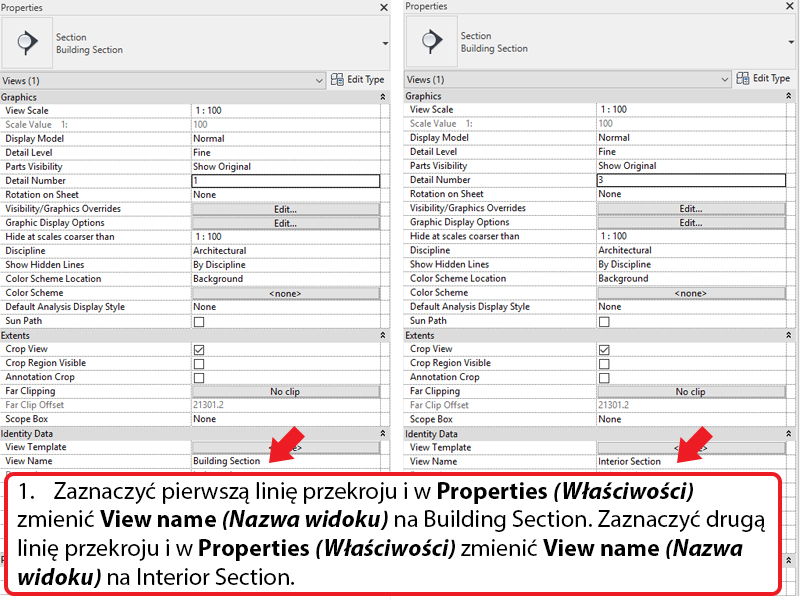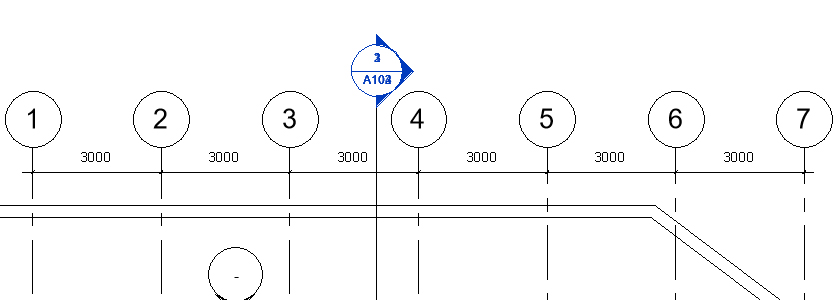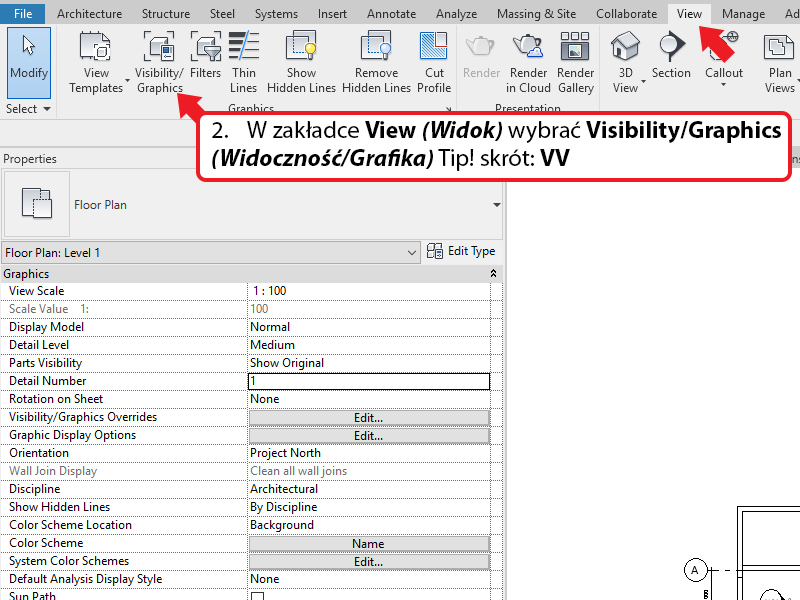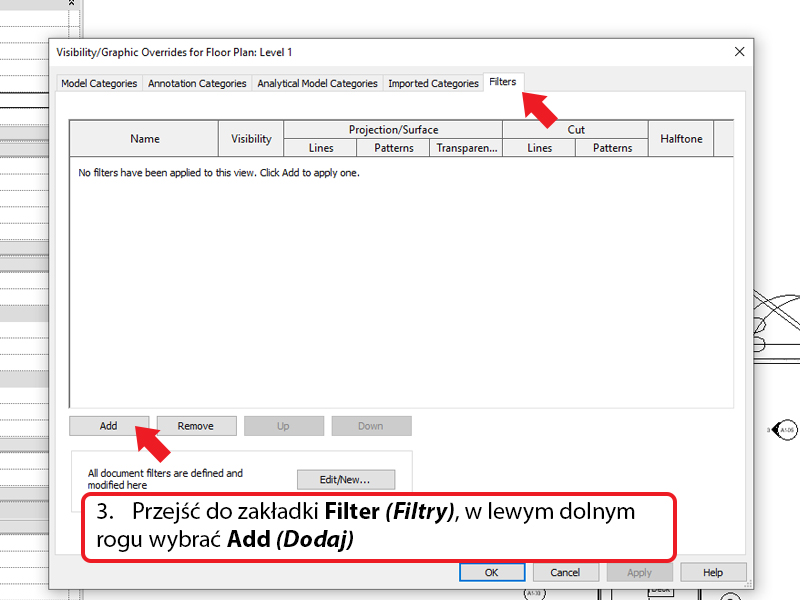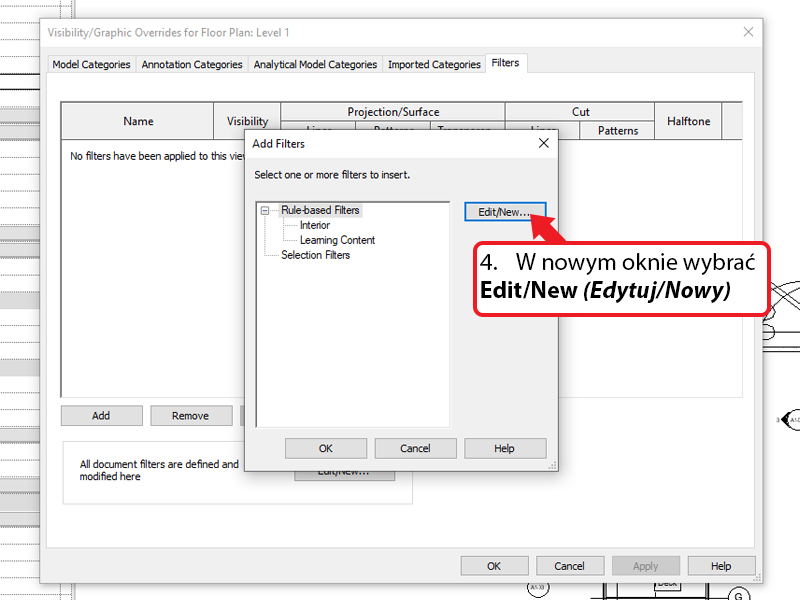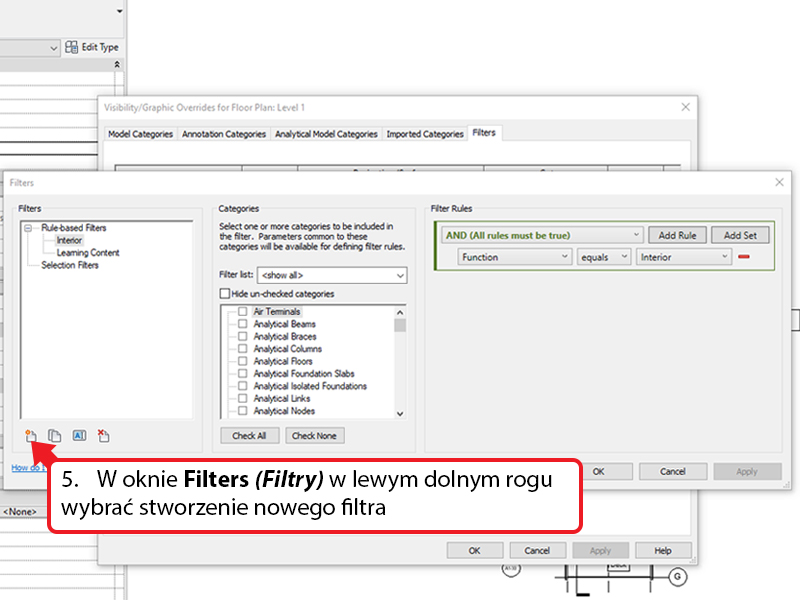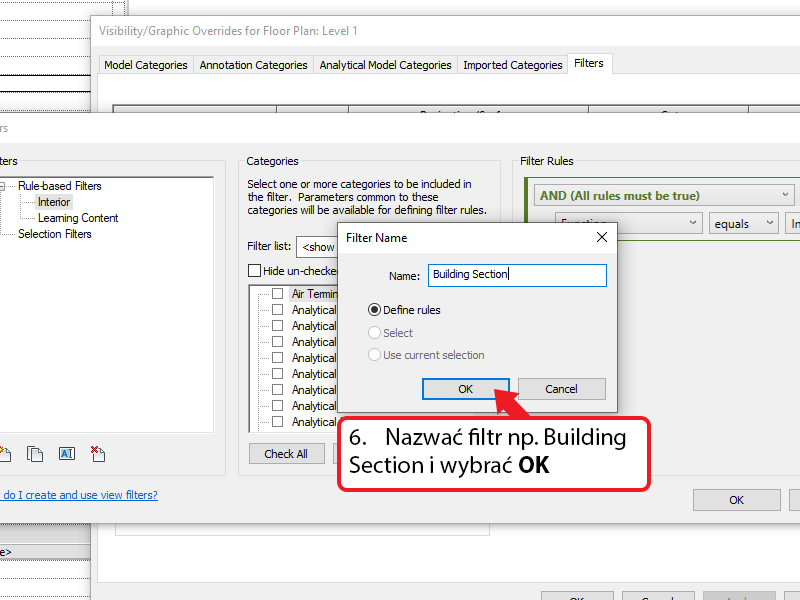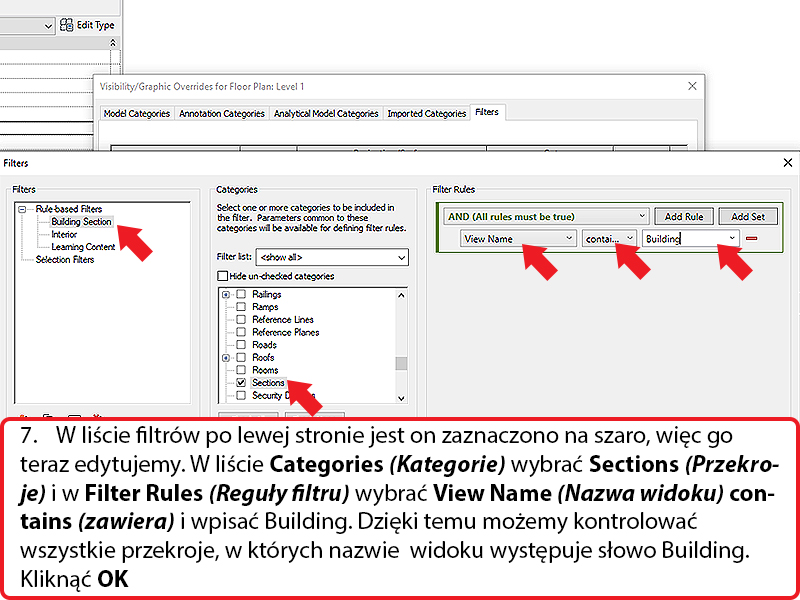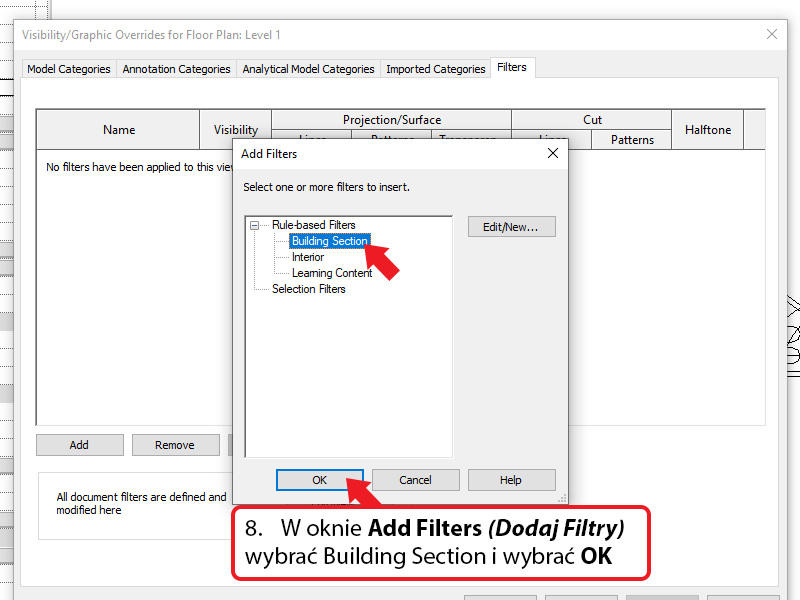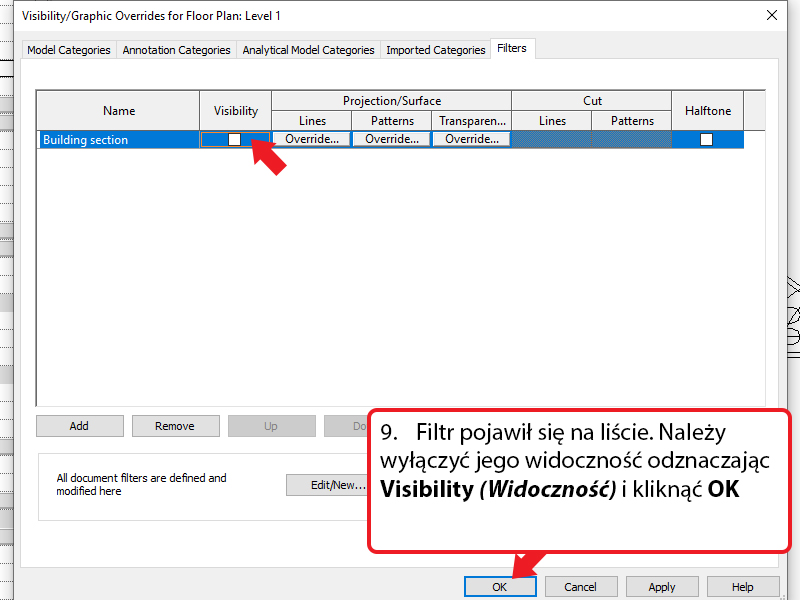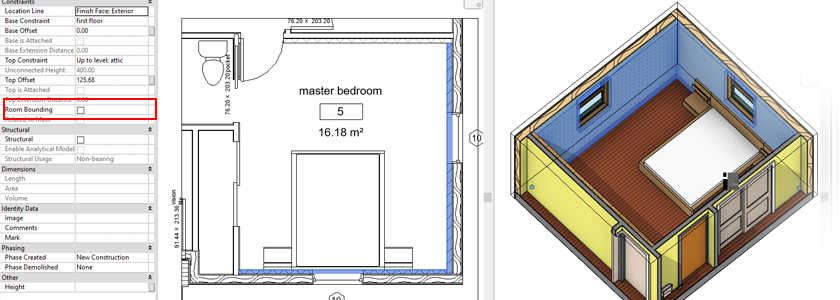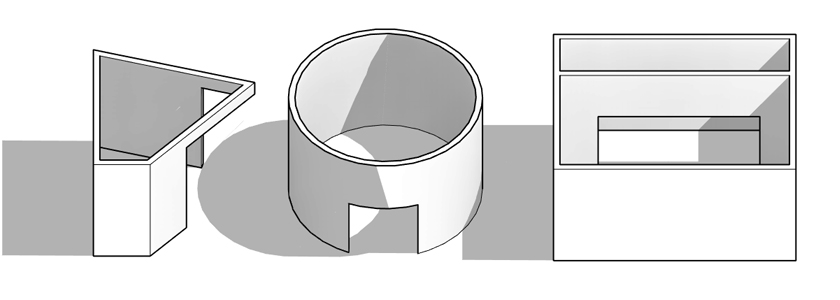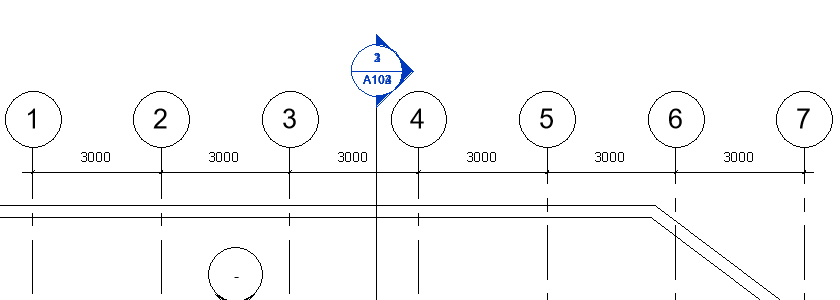
W pracy nad bardziej rozbudowanymi projektami zdarza się, że powstaje potrzeba ukrycia danego rodzaju przekrojów. Problem powstaje m.in. gdy planujemy pokazać przekrój z różnymi branżami, etapami czy szablonami (np. schemat kolorystyczny ścian a przekrój budowlany). W efekcie otrzymujemy wiele linii przekrojowych, które nakładają się na siebie, stają się nieczytelne i niewygodne do zarządzania.
Poniżej znajduje się tutorial jak można wyłączyć widoczność wybranych rodzajów przekrojów.
- Zaznaczyć pierwszą linię przekroju i w Properties (Właściwości) zmienić View name (Nazwa widoku) na Building Section. Zaznaczyć drugą linię przekroju i w Properties (Właściwości) zmienić View name (Nazwa widoku) na Interior Section
*Należy wybrać jaki parametr będzie kontrolował widoczność. Wybór powinien zostać dopasowany do przyjętych zasad organizacji projektu i oczekiwanego efektu. Na potrzeby tutorialu przyjęto, że celem jest stworzenie rzutu budowlanego na którym będą widoczne linie przekrojowe z przekrojem budowlanym View Name: Building Section (Nazwa widoku: Building Section) oraz rzutu aranżacji z widoczną w tym samym miejscu linią przekroju View Name: Interior Section (Nazwa Widoku: Interior Section)
- W zakładce View (Widok) wybrać Visibility/Graphics (Widoczność/Grafika) Tip! skrót: VV
- Przejść do zakładki Filters (Filtry), w lewym dolnym rogu wybrać Add (Dodaj)
- W nowym oknie wybrać Edit/New (Edytuj/Nowy)
- W oknie Filters (Filtry) w lewym dolnym rogu wybrać stworzenie nowego filtra
- Nazwać filtr np. Building Section i wybrać OK
- W liście filtrów po lewej stronie jest on zaznaczono na szaro, więc go teraz edytujemy. W liście Categories (Kategorie) wybrać Sections (Przekroje) i w Filter Rules (Reguły filtru) wybrać View Name (Nazwa widoku) contains (zawiera) i wpisać Building. Dzięki temu możemy kontrolować wszystkie przekroje, w których nazwie widoku występuje słowo Building. Kliknąć OK
- W oknie Add Filters (Dodaj Filtry) wybrać Building Section i wybrać OK
- Filtr pojawił się na liście. Należy wyłączyć jego widoczność odznaczając Visibility (Widoczność) i kliknąć OK
- Zostały ukryte linie przekrojowe w których nazwie występuje Building
Uwaga: Dla tworzenia rozwinięć ścian lepszym rozwiązaniem jest użycie Elevation (Elewacja), która automatycznie kieruje swój widok do ściany znajdującej się blisko kursora. Warto przyjrzeć się także innym parametrom, które mogą kontrolować widoczność przekroju (w tym Parametrom Projektom, które można zdefiniować samemu). Jeśli mamy wiele różnych typów przekrojów bardziej korzystnym rozwiązaniem może okazać się ukrycie wszystkich oznaczeń przekrojów i wydobycie filtrem danego rodzaju.